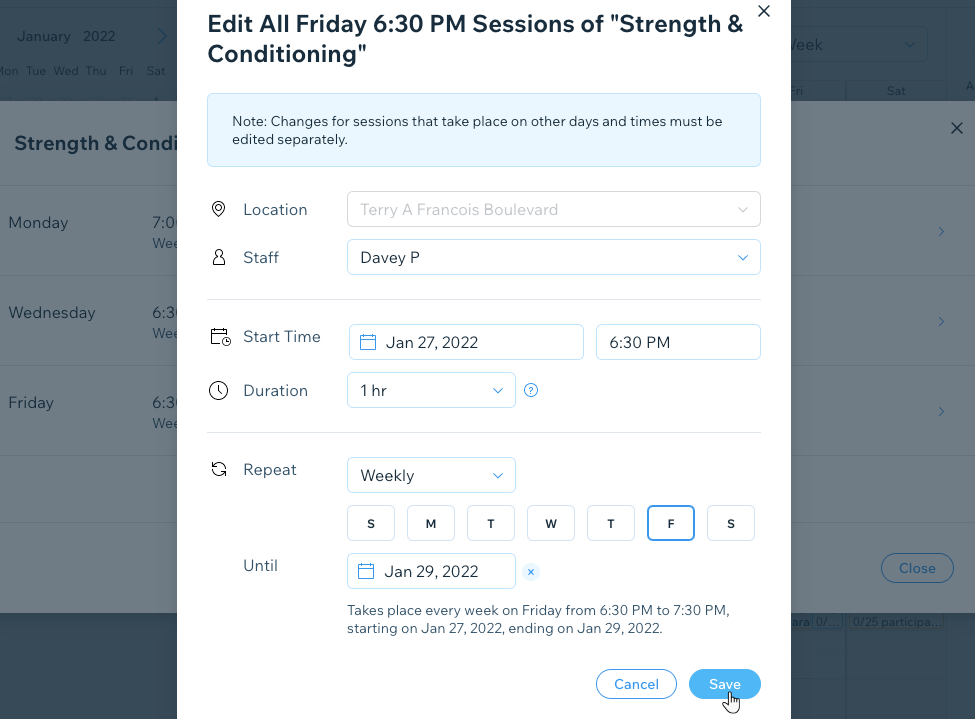Wix Bookings: смена сотрудника для запланированных сессий
3 мин.
Предлагайте одну и ту же услугу в разное время с разными инструкторами для каждой сессии. Например, вы можете запланировать занятия по фитнесу каждый понедельник и вторник с двумя разными инструкторами.
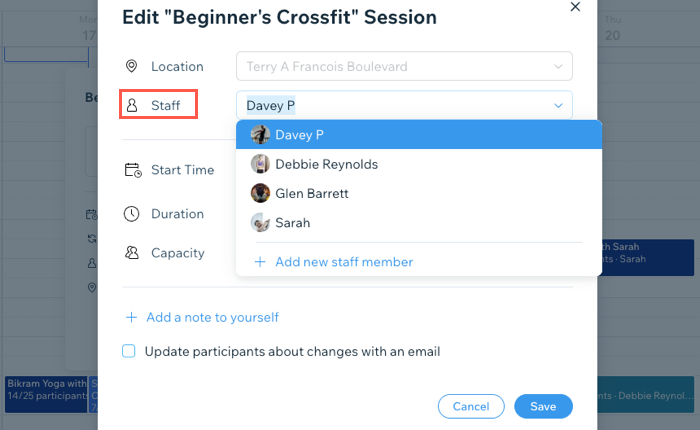
Смена сотрудников для конкретных предстоящих сессий
Возможность встреч, занятий и курсов, но с разными сотрудниками, дает вам большую гибкость при ведении бизнеса. Он также сохраняет интересную информацию для ваших сотрудников и клиентов.
Примечание
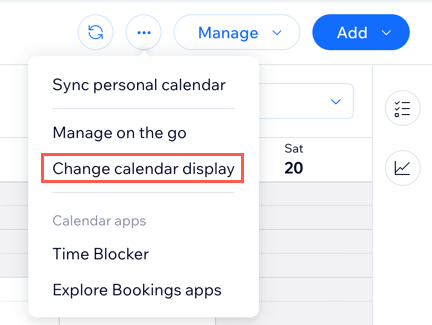
Выберите, будете ли вы обозначать сессии цветом по типу услуг или по сотрудникам, используя раскрывающийся список Дополнительные действия  в календаре записи. Это упрощает проверку доступности и управление любыми изменениями в расписании, которые происходят в последнюю минуту.
в календаре записи. Это упрощает проверку доступности и управление любыми изменениями в расписании, которые происходят в последнюю минуту.
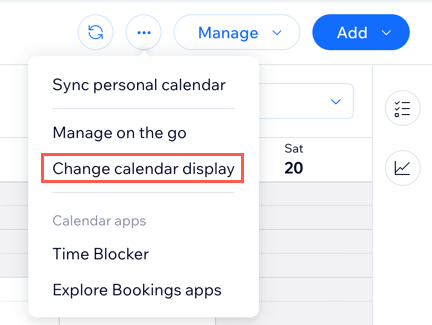
Настройте цветовую кодировку, нажав значок Дополнительные действия  рядом с нужным сотрудником или услугой в разделе фильтров Календаря записи. Сессии без участников или записи, которые еще не подтверждены, не выделяются цветом.
рядом с нужным сотрудником или услугой в разделе фильтров Календаря записи. Сессии без участников или записи, которые еще не подтверждены, не выделяются цветом.
 рядом с нужным сотрудником или услугой в разделе фильтров Календаря записи. Сессии без участников или записи, которые еще не подтверждены, не выделяются цветом.
рядом с нужным сотрудником или услугой в разделе фильтров Календаря записи. Сессии без участников или записи, которые еще не подтверждены, не выделяются цветом.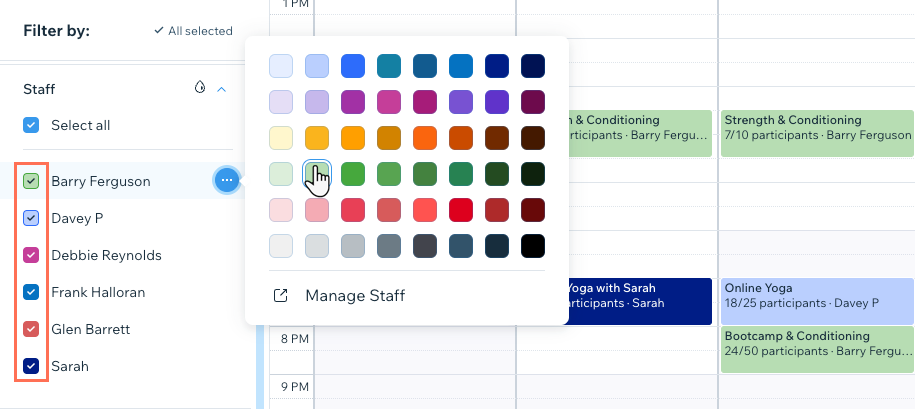
Чтобы сменить персонал для конкретных предстоящих сессий:
- Перейдите в раздел Календарь записи в панели управления сайтом.
- Нажмите на соответствующую сессию в календаре.
- Выберите Редактировать.
- (Для занятий и курсов) Нажмите Эта сессия.
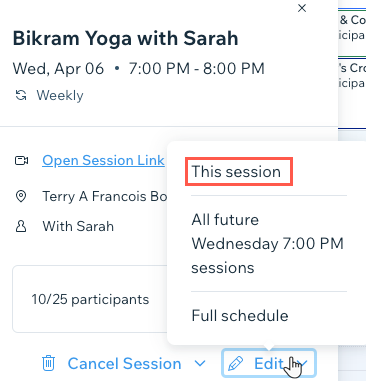
- Выберите нужного сотрудника из раскрывающегося списка Персонал.
- Нажмите Сохранить.
Замена сотрудников для всех будущих сессий занятия или курса
Вы можете назначить все будущие сессии занятия или курса в определенное время другим сотрудникам. Это отличный способ организовать смену сотрудников.
Например, один из ваших тренеров обычно ведет занятия по фитнесу по вечерам в пятницу, но он больше не может работать. В календаре записи вы можете назначить другого сотрудника для всех будущих вечерних сессий по пятницам.
Чтобы заменить сотрудников для всех будущих сессий занятия или курса:
- Перейдите в раздел Календарь записи в панели управления сайтом.
- Нажмите на соответствующую сессию в календаре.
- Нажмите Изменить.
- Выберите Все будущие сессии: [день] (например, Все будущие сессии: пятница 21:30).
- Выберите нового сотрудника из раскрывающегося списка Персонал.
- Нажмите Сохранить.
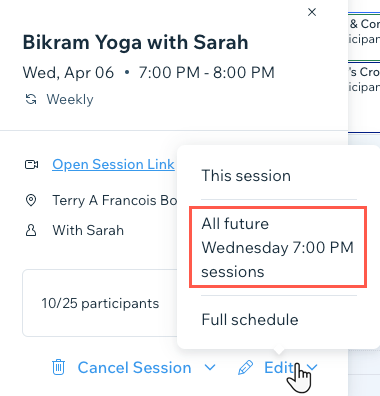
Замена сотрудников для всего расписания занятия или курса
Вы можете назначить все будущие сессии занятия или курса другому сотруднику. Это отличный способ расширить предложения по мере роста бизнеса.
Например, при открытии тренажерного зала может быть достаточно одного занятия по фитнесу. По мере роста числа посетителей вы можете предлагать занятия среднего и продвинутого уровней с разными инструкторами для каждого уровня.
Чтобы заменить сотрудников для всего расписания занятий или курсов:
- Перейдите в раздел Календарь записи в панели управления сайтом.
- Нажмите на соответствующую сессию в календаре.
- Нажмите Изменить.
- Нажмите Полное расписание.
- Наведите курсор на нужную повторяющуюся сессию и нажмите Изменить.
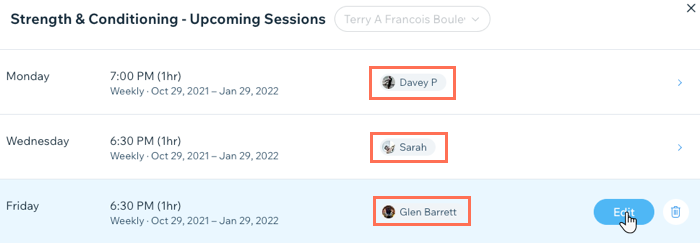
- Нажмите на раскрывающийся список Персонал и выберите новых сотрудников.
Примечание: вы можете назначить других сотрудников для повторяющихся сессий в определенный день недели или для проведения курса целиком. - Нажмите Сохранить